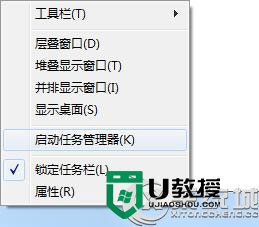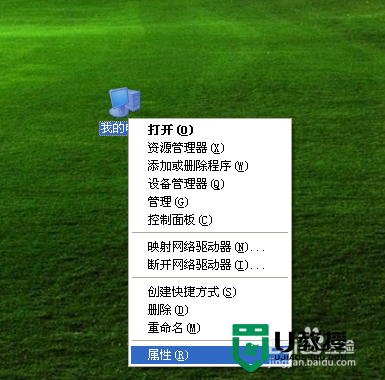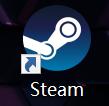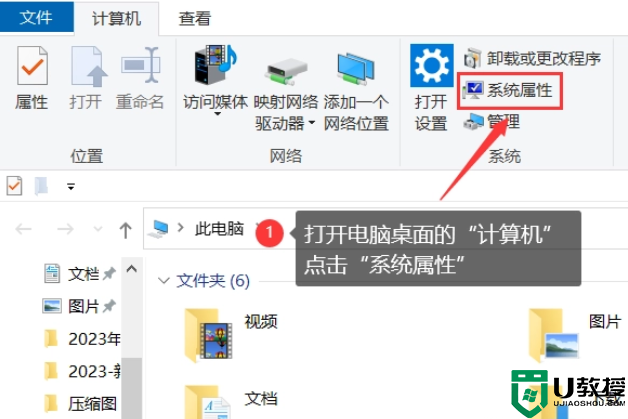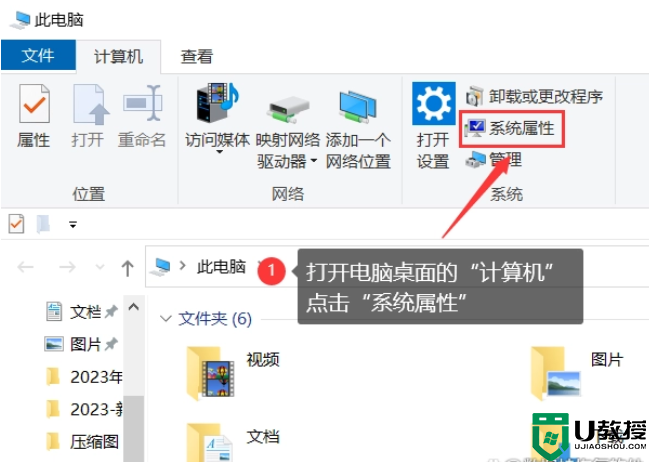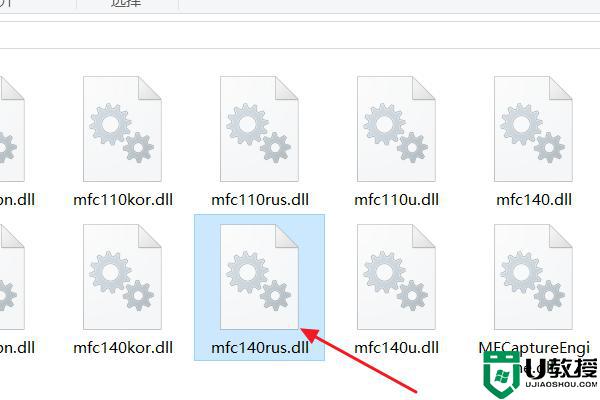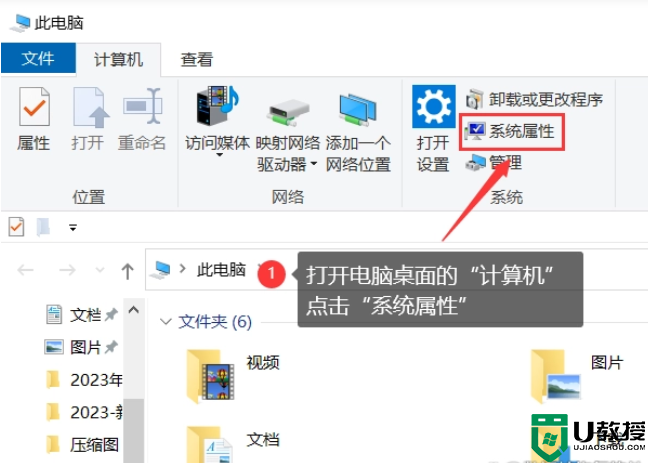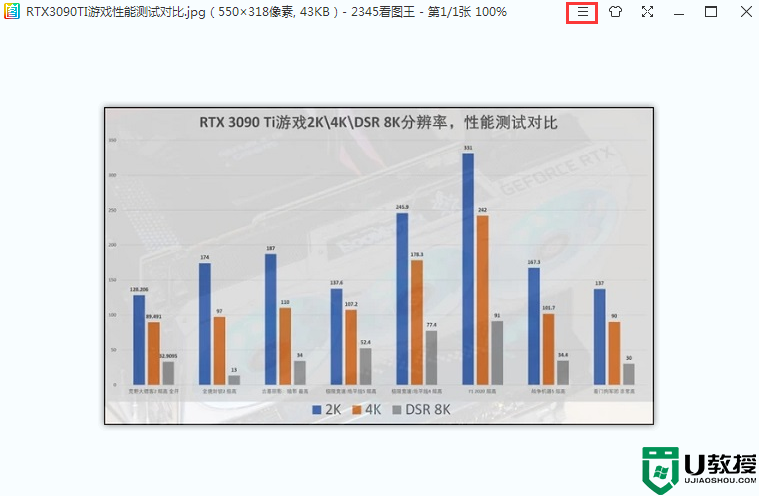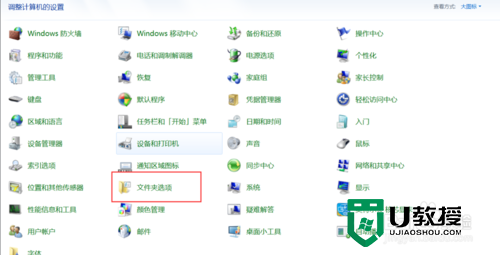win7 64位进程PID标识符查看教程【图文】
时间:2017-07-24作者:ujiaoshou
一般电脑系统任务管理器中有一个进程PID标识符,但是大部分用户不清楚具体该怎么查看,下面小编就跟大家介绍win7 64位进程PID标识符查看教程,感兴趣的用户可以看看。
具体的查看方法:(一键制作ush启动盘装win7 64位)
1、右键点击任务栏,打开任管管理器;
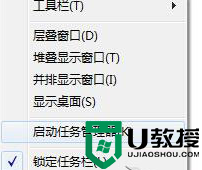
2、将标签切换到“进程”选项卡下,点击任务管理器菜单上的“查看”按钮,并选点击“选择列”;
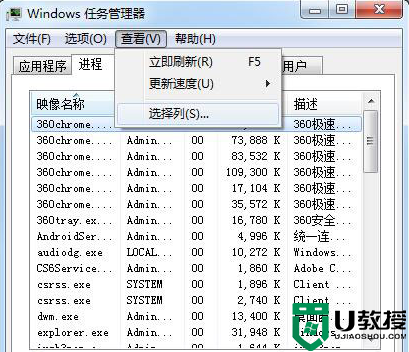
3、在选择进程页列中,我们勾选“PID(进程标识符)”选项,并点击确定即可;
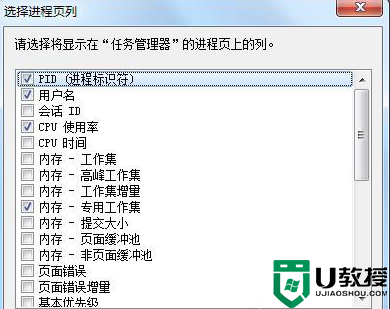
4、这时候就会看到PID已经显示在进程页列表里了。
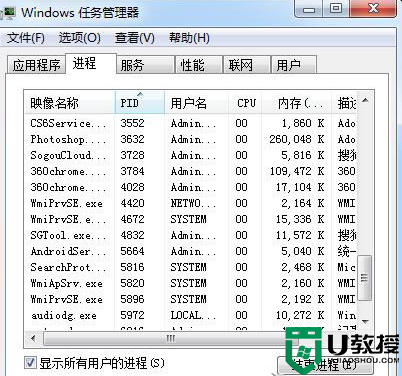
【win7 64位进程PID标识符查看教程这就跟大家分享完了,希望以上的教程能帮到有需要的用户。还有其他的电脑系统使用问题,或者是想自己用u盘装系统的话,都可以上u教授查看相关的教程。